У Windows 7 корпорація Майкрософт представила купу корисних функцій Aero для поліпшення загального досвіду робочого столу. Одним з них був Aero Peek. Функція Aero Peek дозволила користувачам швидко переглядати робочий стіл, переміщаючи курсор миші до крайнього правого краю панелі завдань. Ця функція дуже зручна для швидкого перегляду файлів, папок і гаджетів на робочому столі.
Окрім попереднього перегляду робочого столу, можна також скористатися цією функцією для перегляду відкритого вікна, натиснувши курсор миші на попередній перегляд піктограми панелі завдань у вікні. У Windows 8 ця функція була відключена.

Функція Aero Peek за замовчуванням відключена в Windows 8. Це пов'язано з тим, що в Windows 8, переміщуючи курсор миші у верхній або нижній правий кут екрана, відкривається панель приналежності, панель, яка дозволяє швидко відкривати Start, share, пошукові та інші налаштування.
Багато користувачів, які отримали оновлення з Windows 7 до Windows 8, можуть захотіти використовувати Aero Peek для швидкого перегляду робочого столу. Користувачам, яким відсутня ця функція, можуть слідувати наведені нижче вказівки, щоб увімкнути функцію Aero Peek у Windows 8.
Ось як увімкнути функцію Aero Peek у Windows 8:
Крок 1. Перейдіть на робочий стіл, клацніть правою кнопкою миші на панелі завдань і виберіть пункт Властивості, щоб відкрити властивості панелі завдань.
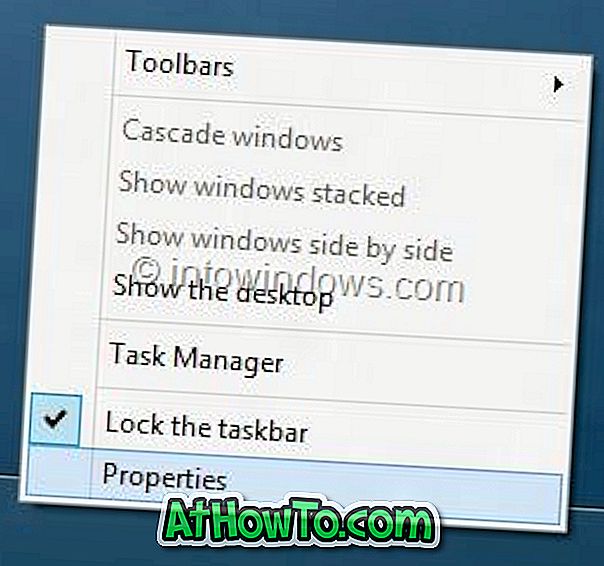
Крок 2. У вкладці Панель завдань поставте галочку Використовуйте функцію «Переглядати», щоб переглянути робочий стіл, коли ви пересуваєте мишу на кнопку «Показати робочий стіл» у кінці панелі завдань, щоб увімкнути цю функцію.
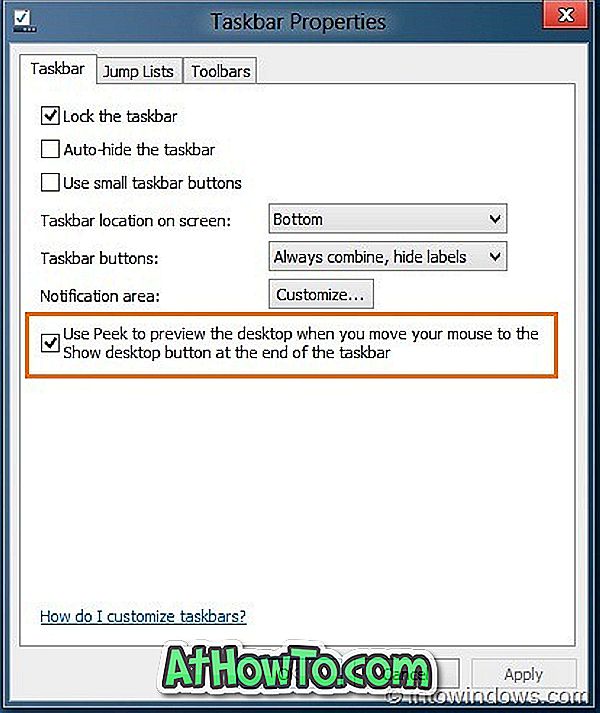
Крок 3. Натисніть кнопку Застосувати. Ви готові!
Зауважте, що кнопка "Показати робочий стіл" може не з'явитися праворуч на панелі завдань навіть після ввімкнення функції, але функція працюватиме. Просто перемістіть курсор миші до крайнього правого краю панелі завдань, щоб заглянути на робочий стіл. Також зверніть увагу, що клавіатурне скорочення Aero Peek (Windows + пробіл) не працює в Windows 8.
Ви також можете ознайомитися з нашим способом включення старого старого меню та швидкого запуску у довідниках Windows 8. \ t













